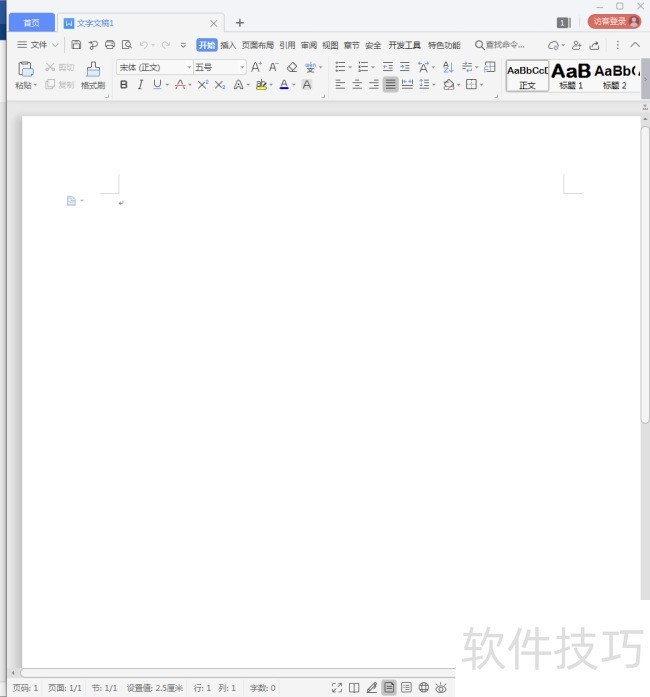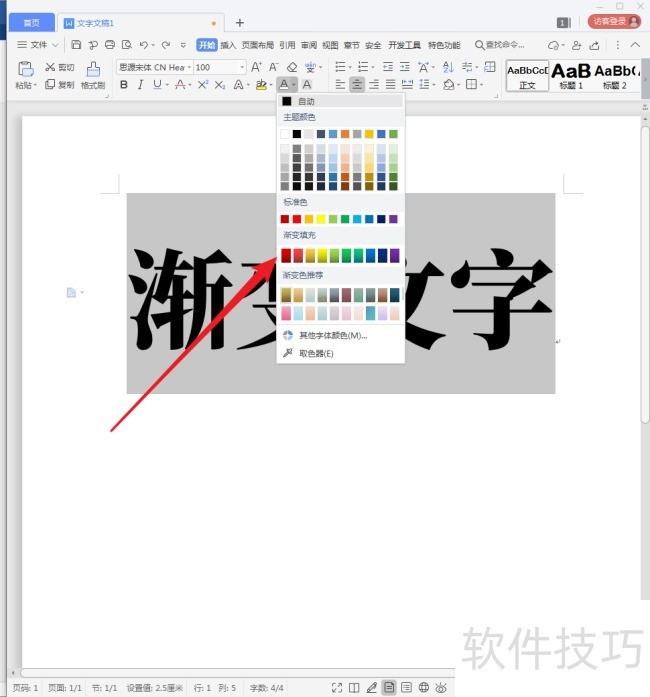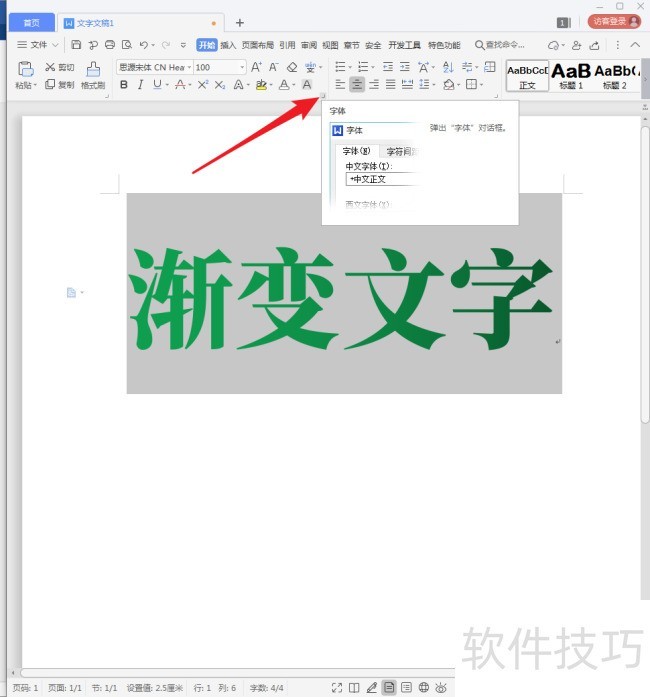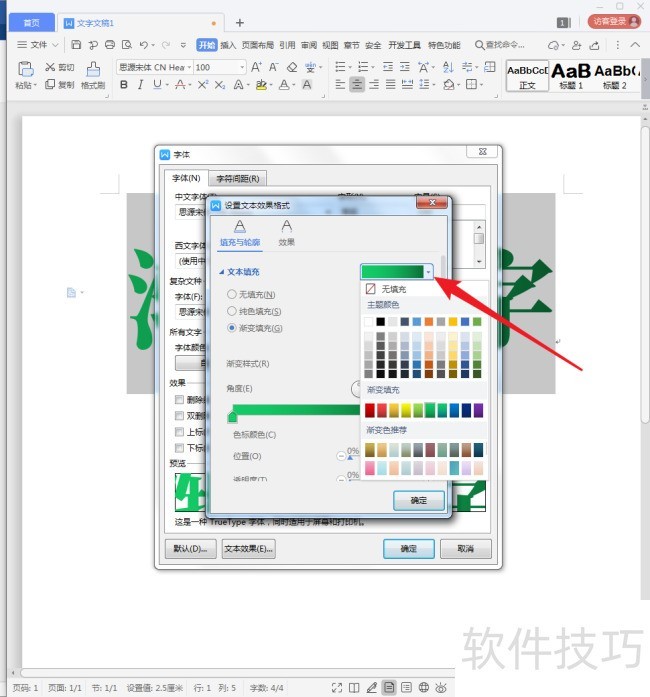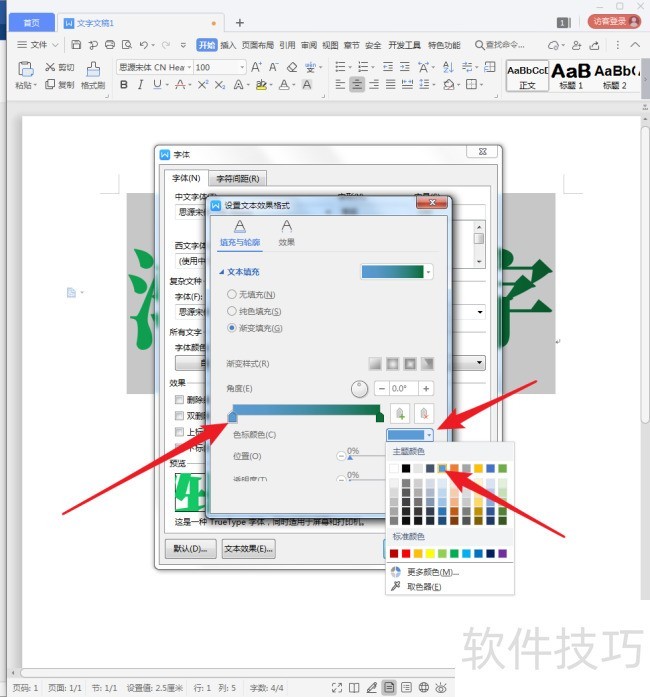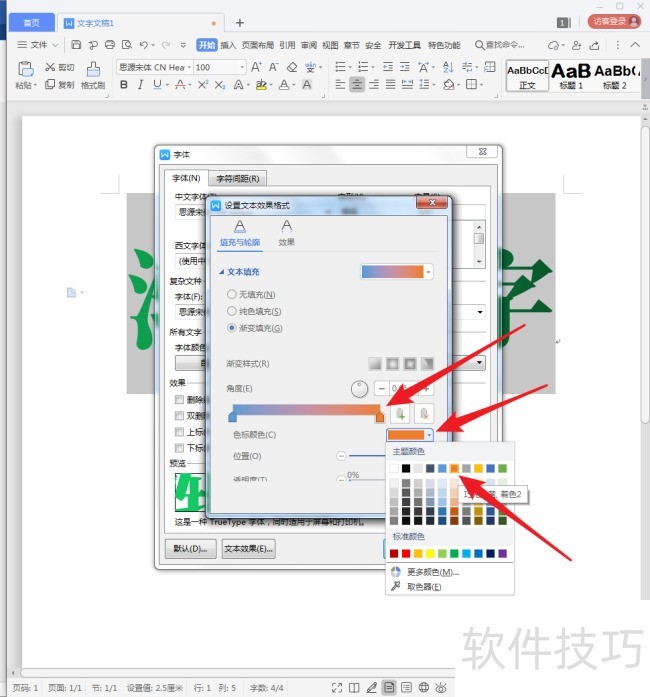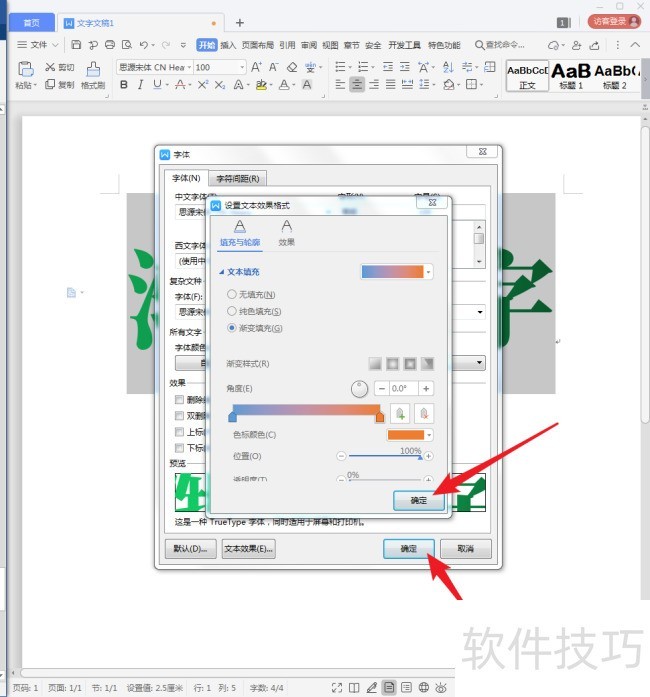WPS文字怎样制作渐变文字?
2025年04月28日
在WPS文字中,熟练运用渐变文字功能可为文档封面或强调内容增添出色视觉效果。下面演示操作步骤。
1、 打开WPS,建立空白文字。
2、 在文档中输入少量的文字作为示例。
3、 选中文字,点击文字颜色命令按钮,在列表中有现成的渐变填充色。
4、 直接点击其中的一种预设渐变色,就能快速得到具有渐变颜色效果的文字。
5、 但是,预设渐变色种类很少,如果需要使用自己需要的两种颜色的话,该怎样设置呢?选中设置了渐变色的文字,点击【字体】对话框启动按钮。
6、 接着将打开【字体】设置窗口,点击其中的【文本效果】。
7、 接着将打开【设置文本效果格式】窗口,点击【文本填充】处颜色的下箭头,将打开渐变设置页面。
8、 选中第一个色标,在【色标颜色】中选择或设置自己需要的颜色。
9、 同样,选中第二个色标,选择或设置自己需要的颜色。
10、 颜色选择完成后,连续两次点击【确定】。
最新文章
本文提供WPS官网下载链接,并深入探讨WPS...
想要在WPS表格中快速筛选出符合特定条件的...
本文将详细介绍如何在WPS官网下载WPS表格...
本文将详细介绍如何从WPS官方网站下载WPS...
WPS Office 作为国内领先的办公软件,其官...
在 WPS 表格中设置打印区域是确保您只打印...